
各位小夥伴們,想要拍出好看的照片嗎?想要不再拍完照之後辛辛苦苦P圖嗎?今天由小編來給各位小夥伴們推薦的這款圖像處理手機軟件,美圖秀秀App手機版是一款圖片美化軟件的。但是在美圖秀秀App界麵更直觀,操作更簡單,比同類軟件更好用!並且這款美圖秀秀App最新版每個人都能輕鬆上手,從此做圖不求人。各位感興趣的小夥伴們趕快來下載體驗一下吧!
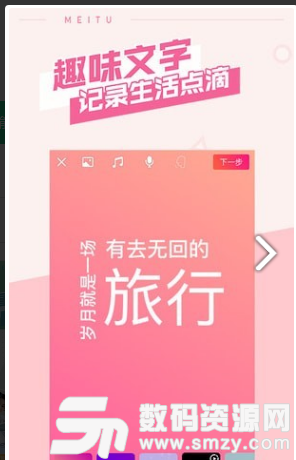
全新美圖秀秀,GET潮流拍照修圖變美技巧!
美圖秀秀,全球超受歡迎的圖片處理軟件!
安卓裝機必備!明星達人都愛的修圖自拍法寶
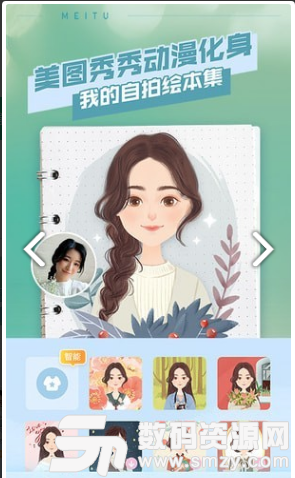
一點,小痘痘不見了;
智能美容:美肌、亮眼、臉型優化一鍵搞定;
神奇亮眼:輕輕一抹,閃亮雙眸,打造無痕眼妝效果!
祛黑眼圈:快速抹去倦容,告別熊貓眼;
眼睛放大:告訴你瞬間放大眼睛的秘密;
瘦臉瘦身:手指輕輕一推,哪裏想瘦推哪裏;
磨皮美白:一鍵磨皮+美白,還可以調整膚色哦。
美圖秀秀功能介紹
===美圖秀秀動漫化身 打造自拍繪本集===
【美圖AI黑科技】
美圖秀秀動漫化身,繪本時代新番上線!AI畫手為你繪製專屬動漫壁紙~
萌趣動畫模式讓你的動漫形象動起來!超仙超美新套裝,享受DIY捏臉換裝小樂趣!
快來體驗動漫化身,領取專屬虛擬形象,打造你的自拍繪本集~(*?ω?)
===美圖秀秀 - 創建我的美圖相冊===
快把你的美圖分享到相冊吧!隨時隨地分享私藏的變美心得、有趣的探店經曆、神奇拍照修圖技巧・・・還能記錄地標,添加新潮的熱門話題和標簽,珍藏你的美好回憶!
===個性美圖 曬出你的照片範兒===
【質感濾鏡】
質感濾鏡實時更新,各種風格輕鬆handle,手機拍照也能調出清透質感!
【全能修圖】
看膩了照片的千篇一律,我要與眾不同!編輯、邊框、貼紙、馬賽克...超多美化功能,還能一鍵摳圖添加自定義貼紙,隨心所欲駕馭各種風格,給你想要的範兒!
tips:藝術家貼紙來啦!一鍵GET多種風格貼紙專輯!(*?ω?)
【潮趣拚圖】
靈活的拚貼方式,讓多圖曬照有型有FUN,攝影師紅人都在用~
===相機 用鏡頭寵 愛你===
【濾鏡相機】
電影感的實時濾鏡,美好生活放大鏡,搭配自然的動態美顏效果,走到哪兒拍到哪兒,讓整個世界做你的照片背景。
【動態相機】
超夢幻的動態貼紙,提升你的萌屬性,秒變精致小仙女!還有潮酷動感AR,帥氣的小哥哥小姐姐都愛用!(RωQ*)
【閃光夜拍】
專業級別相機降噪效果,搭配美顏補光燈,就是要連夜拍都經得起考驗!夜晚自拍也要美美美!
===全新美容 仙女專屬美顏魔法===
【增高塑形】一鍵擁有超模身材,讓你從頭美到腳~
【瘦臉瘦身】手指一推,想瘦哪裏瘦哪裏!完美比例推出來!
【麵部重塑】神奇的捏臉術,哪裏不滿意捏哪裏,仙女的顏360°無死角~
【自然美妝】自然服帖的精致妝容,剛起床也能美美自拍!
【一鍵美顏】隨身的自拍魔法棒,顏值每天都在線~
快開啟美圖秀秀,讓你的顏值衝上雲霄吧~o(RωQ)o
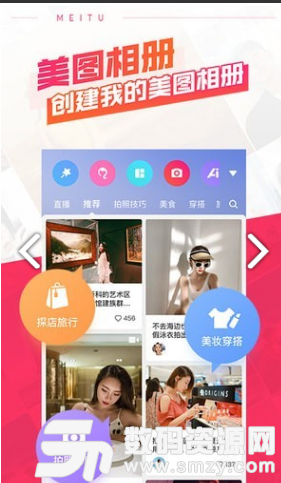
不需基礎
“美圖秀秀”界麵直觀,操作簡單,比同類軟件更好用。每個人都能輕鬆上手,從此做圖不求人。
人像美容
獨有磨皮祛痘、瘦臉、瘦身、美白、眼睛放大等多種強大美容功能,讓用戶輕鬆擁有天使麵容。
圖片特效
擁有時下最熱門、最流行的圖片特效,不同特效的疊加令圖片個性十足。
拚圖功能
自由拚圖、模版拚圖、圖片拚接三種經典拚圖模式,多張圖片一次曬出來。
動感DIY
輕鬆幾步製作個性GIF動態圖片、搞怪qq表情,精彩瞬間動起來。
分享渠道
一鍵將美圖分享至新浪微博、騰訊微博、人人網、QQ……即時與好友分享美好生活。
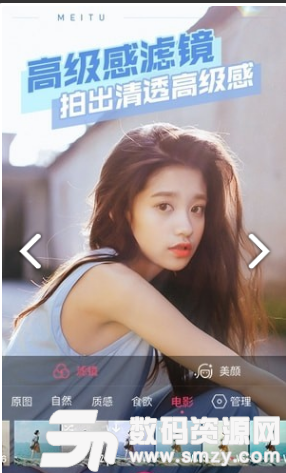
美圖秀秀怎麼把衣服換成花棉襖
第一步、打開美美圖秀秀,點擊【美化圖片】
第二步、打開一張本地圖片,然後選擇【馬賽克】。
第三步、這裏如果在馬賽克筆樣式中米有看到東北花襖的進入【免費資源】裏下載
第四步、下載成功後直接選中東北大花襖圖案在峰峰的衣服上進行塗鴉,將所有原衣物覆蓋掉【可以調整馬賽克筆的大小,也可以使用橡皮擦來修改】
最後保存即可。
美圖秀秀怎麼去水印?
有很多美圖工具都有去水印的功能,美圖秀秀是一款很好用的修圖軟件,而在美圖秀秀裏麵可以使用消除筆來實現去水印的效果,對於一些需要對圖片進行修改的人來說,是很好用的。下麵就教大家如何使用美圖秀秀去水印。
第一步:打開美圖秀秀,點擊【美化照片】;
第二步:選擇需要去水印的照片;
第三步:向左滑動選擇【消除筆】;
第四步:在水印地方進行塗抹,就成功的消除了水印;
第五步:最後隻需點擊【保存】即可將去水印的照片保存到手機相冊了。
美圖秀秀怎麼用?
美圖秀秀是一款簡單又好用的修圖App,使用美圖秀秀App可以實現照片美化、人像美容、拚圖以及美圖黑科技等玩法,下麵就帶大家一起玩轉美圖秀秀App吧。
首先打開手機美圖秀秀,找到【美化圖片】按鈕;
打開一張需要編輯的圖片;
開始美化圖片,可以根據自己的需求使用截圖、調色(增強)、濾鏡、馬賽克、加貼紙、文字以及背景虛化等功能對照片進行美化;
如需人像美容,可在首頁點選【人像美容】按鈕;
選擇需要美容的照片;
開始美容照片,根據自己的喜好選擇美妝、一鍵美顏、磨皮、美膚以及麵部重塑等功能;
編輯好照片以後,點擊頁麵右上角【保存】按鈕,即可將編輯好的照片保存到你的手機相冊裏了。
美圖秀秀App拚圖功能也是一項很方便的圖片編輯功能,打開App首頁點擊【拚圖】按鈕;
選擇需要拚圖的照片,1到9張數量任君選擇,選好照片後,點擊【開始拚圖】;
拚圖功能中會根據你的拚圖照片數量為你提供合適的拚圖模板;
選擇好拚圖模板以後,點擊頁麵右上角【保存】按鈕即可。
美圖秀秀App還有一個更好玩的功能叫【美圖黑科技】,在App首頁打開【美圖黑科技】;
進入【美圖黑科技】界麵就可以看到有繪畫機器人、少女照相館、跨次元相機、夢幻娃娃機等功能可以體驗;
美圖秀秀怎麼P圖?
打開美圖秀秀App,首頁點擊【美化圖片】;
選取一張需要編輯的圖片,在圖片編輯界麵可以實現截圖、調色(增強)、濾鏡、馬賽克、加貼紙、文字以及背景虛化等操作;
如果是編輯人像照片的話,可以點擊【去美容】按鈕來編輯人像照片;
在人像美容編輯中可以實現美妝、一鍵美顏、磨皮、美膚以及麵部重塑等等功能。

美化――
局部彩色筆
局部馬賽克
首先,用美圖秀秀打開一張照片:
然後選擇美化界麵上的局部馬賽克功能,單擊進入操作界麵:
在左邊調節適當的畫筆大小和力度,然後在需要被馬賽克的部分塗抹即可,如下圖塗抹車牌一樣。
打好馬賽克後選擇保存,在保存選項裏選擇保存路徑和修改保存名稱就可以拉。
局部變色筆
先啟動軟件打開圖片:
在“圖片處理”標簽下,有局部變色筆,可以自定義喜歡的顏色,塗抹就OK了。
消除筆
美容――
瘦臉瘦身
磨皮祛痘
1、在軟件下打開待處理的照片,進入“美容”菜單,選擇“祛痘祛斑”,調整畫筆大小,點擊臉上痘痘明顯的地方,點擊應用。
2、接著還是在“美容”菜單下,選擇“磨皮”分類,選擇“整體磨皮”,選擇“智能磨皮-輕度”,接著選擇“自然磨皮-中度”。
3、然後選擇“消除黑眼圈”,點擊取色筆,選擇下巴附近相對比較白的地方,塗抹比較紅的地方,消除掉比較紅的痘印。接著用同樣的方法消除掉右臉頰痘印比較明顯的地方,大功告成!
皮膚美白
1、在“美圖秀秀”軟件下,打開待處理的一張照片,進入“美容”菜單下,選擇“皮膚美白”功能,在整體美白界麵中選擇合適的動畫閃字
注意:這種動態的文字,不能選擇合並素材,否則就變成不會動的文字。
文字模板
1、在"美圖秀秀"軟件中打開需要添加文字的圖片,點擊"文字"菜單下的"靜態文字"。
2、點擊"靜態文字"後會先出現默認的"請輸入文字"字樣,我們隻要在文字編輯框中輸入想寫的文字後,點擊"應用文字"即可。此時文字顯示的還是默認的宋體,趕緊來選擇一款合適網絡字體替換一下。
3、想再輸入一句話時重新使用"靜態文字",卻發現剛剛設置好的一切都變成了默認的設置。再重新設置有點懶,所以懶人的辦法就是用右鍵複製出同樣的文字素材。
4、雖然複製好了,文字可不能相同啊。來點煽情傷感符合意境的文字,記得輸入完後要"應用文字"。當然字體還可以隨意修改的,這都視乎你的習慣或者圖片風格而定。
5、"網絡文字"的英文效果同樣的出色,線條的勾勒很獨特,別具一格,用起來很有大片的範兒。
6、文字的排版已經完成了,可如果還想要和原圖不同的味道,可以試下"阿寶色"一鍵處理特效,效果很不錯,顏色更絢麗了,夜景也更加的漂亮。
邊框――
一鍵邊框
1、打開圖片。運行美圖秀秀軟件,按提示打開照片。
2、加邊框。點標題欄上的“邊框”圖標切換至邊框頁麵,在頁麵左側點擊“簡單邊框”圖標後,頁麵右側會出現很多邊框素材可供選擇,在喜歡的邊框上單擊一下,頁麵會自動跳轉到邊框編輯框,這時就可以看到寶寶照片加上邊框的效果了,如果不滿意可以點右側的素材更換邊框,效果滿意點“應用”。
3、保存。圖片做好後點標題欄上的“保存”圖標,在彈出的保存選項框裏設置好保存的路徑、名稱等點保存就OK了。
文字邊框
1、在“美圖秀秀”中打開照片。適當調高亮度、對比度以及色彩飽和度,並使用透明度為50%的“粉紅佳人”特效,讓照片色調鮮亮起來。
2、點擊“美容” “磨皮祛痘”,先使用一次“輕度磨皮”降除噪點,再調節磨皮畫筆的力度和大小,對照片背景進行虛化處理,以此突出人物。
3、點擊“美化”標簽,適當調高色彩飽和度及清晰度後,分別使用透明度為100%的“HDR”、20%的“阿寶色”、40%的“冰靈”以及10%的“紫色幻想”進行特效疊加。
4、點擊“裁剪”按鈕,拖動矩形選框,裁剪掉照片上下多餘的部分。
5、點擊“邊框” “文字邊框”,給照片添加合適的邊框素材及邊框文字內容。
6、最後還可以點擊“文字” “文字模板”添加合適的文字素材。並使用“拚圖” “自由拚圖”給照片添加白色拚圖背景邊框。
動畫邊框
1、首先,打開一張自己的照片。
2、圖片處理中的"阿寶色"特效很另類,圖片可以完全變一個風格。點擊"圖片處理",選擇"時尚"中的"阿寶色"特效。
3、點擊"飾品",選擇一頂可愛的聖誕帽,並在調節框裏做大小、位置等調節。
4、想要營造下雪的感覺其實很簡單,點擊"邊框"選擇"動畫邊框"後,再選擇"聖誕節"標簽下的第一個飄雪效果動畫邊框就OK。
5、最後點擊"保存",並選擇"保存為動畫圖片"就大功告成了。
場景――
靜態場景
動畫場景
在“場景”標簽裏找到這個新增的“動畫場景”按鈕,單擊它並選擇喜歡的場景後就能打開“動畫場景”編輯框了。
當所有照片都調整處理好後,可單擊“預覽動畫效果”按鈕查看預覽動畫。還能拖動下麵“速度調節”的拖動條來控製動畫速度。覺得效果滿意了,隻需單擊"保存"按鈕就能將做出來的成果保存。
摳圖換背景
1、首先運行“美圖秀秀”軟件打開照片。
2、點擊“摳圖”工具,選擇“摳圖換背景”功能。
3、在“摳圖換背景”編輯框中選擇“自由摳圖”,大家可以調節各個節點的位置以使摳出的圖片更加完美。
注意:美圖秀秀有四種摳圖方式(自由摳圖、圓形摳圖、矩形摳圖、圓角矩形摳圖)供大家選擇。
4、摳圖完成之後就要選擇滿意的背景。
5、點擊“摳圖換背景”編輯框裏的“保存”按鈕就可以直接保存做好的圖片。
自動摳圖
閃圖――
多圖閃圖
1、首先在閃圖標簽下選擇任意一種閃圖樣式,打開“閃圖編輯框”。
2、在閃圖編輯框的左邊可以看到新增的“自定義閃圖”一欄,裏麵排列了閃圖中每一幀的圖片。單擊任意一幀圖片上的“替換”按鈕就能替換當前圖片。
3、 單擊“添加一幀”按鈕可以在閃圖中添加多幀圖片。
4、最後再來調整一下閃圖速度,覺得滿意後單擊保存就完工了。
自己做閃圖
1、打開美圖秀秀,選擇“閃圖”菜單下的“自己做閃圖”功能。
2、進入到編輯框後,會出現一個“添加一幀”的按鈕,也就是添加一張圖片一種變化的意思,可以不斷添加。
3、添加圖片後會出現“調整窗口”,按照自己的喜好進行調整,可以選擇局部放大和旋轉。
4、接著添加圖片。
5、圖片添加完畢後“預覽閃圖效果”調整閃圖的速度,速度的快慢自己來定。
展開 +
收起 -